|
在升级到QTS 4.1.2后,如何在TS-x51/53上建立多重磁盘区
当升级到QTS 4.1.2后,您可以使用储存池(StoragePool)来享有多重磁盘区(Multiple volume)所带来的好处,如下:
- 可针对应用程序弹性配置储存空间
- 指定储存区容量
- 针对指定储存区加密
因为QTS 4.1.2之前的版本尚未支持建立储存池,故当您升级到QTS 4.1.2之后,您之前建立的磁盘区将无法转移到储存池内。为解决此一问题,请先将Turbo NAS中的数据备份至外接装置,重新建立磁盘阵列和储存池后,再将数据汇入。请注意,您可能会需要重新设定共享文件夹的权限。
将数据备份至外接装置
请先将外接装置连接至Turbo NAS上。
从桌面点选[备份管理中心]App。
点选[异地备援]>[RTRR]>[建立异地备援工作]。
接下来会看到同步任务精灵页面,按[下一步]。
接下来请选择要备份的位置,请选择[本地端目录到本地端目录或外接装置],接着按[下一步]。
从[来源目录]中选取需要备份的文件夹,并且在[目标目录]中选取外接装置中要用来存放备份的位置,接着按[下一步]。
注意:同步功能将移除目的地文件夹内多余档案(也就是跟源数据夹内不相同的档案)。故请先将该文件夹内之档案转移到其他位置。
在复制排程页面中选择[排程],并在选单中选[立即复制],接着按[下一步]
输入同步任务的名称。您可以自定义想要的任务名称,或选择系统默认的名称。输入完毕后请按[下一步]。
设定信息会显示在页面上。确定后请按[下一步]。
请按[完成]结束设定。
任务会立即执行,并将您的数据备份至外接装置。
建立新储存池及新磁盘区
接着请前往[储存空间总管]>[储存],在[磁盘区]内删除所有的磁盘区。请注意,此时Turbo NAS上所有的服务都将停止。
注意:请先删除在磁盘区内的iSCSI目标后再删除磁盘区。
接着,依据您所需要的配置,在[储存]>[储存池]中建立储存池。
请至少选取一颗以上的硬盘,并从选单中选择所需之RAID配置,转换后的容量也会显示在页面上。接下来按[建立]。
系统会提醒您所选择硬盘之所有数据将被清除,按[是]继续。
系统在发出两声哔声后,会开始建立储存池硬盘组态。
组态建立完毕后,状态会显示为[正常]。您即可使用新的储存池!
请至[储存]>[磁盘区],在页面中按下[新磁盘区]以便在储存池中建立新的磁盘。
依照您的需求,您可选择静态磁盘区(效能最佳)、完整配置磁盘区(效能与弹性较好)以及精简磁盘区(弹性最佳)。选择完后按[下一步]。
系统默认是会使用储存池里将近一半的空间来建立磁盘区。您可以依照使用需求更改磁盘空间、警示临界值和磁盘区代号等设定。您也可以为这个磁盘区加密。
设立信息会显示在页面上。
系统会开始建立磁盘区。页面上,状态会显示为[正在建立…]。
建立完成后,状态会显示为[正常],您便可开始使用新的磁盘区!
您可以依照上列步骤建立多重磁盘区。
最后,您会需要将之前备份的文件还原至所对应之磁盘区内。您可以使用[备份管理中心]中的[RTRR]功能,并依据原先备份的步骤,在[源数据夹]中选择外接储存装置和在[目的文件夹]中选择磁盘区中对应的文件夹,即可将您的数据复制到新的磁盘区中。
| 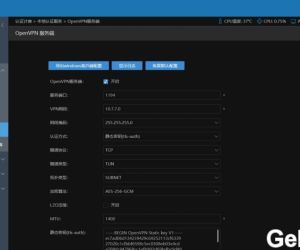 爱快软路由快速OpenVpn设置-不用建账号507 人气#黑白群晖
爱快软路由快速OpenVpn设置-不用建账号507 人气#黑白群晖 群晖+显卡+小雅alist+一键脚本=1000TB无成17218 人气#黑白群晖
群晖+显卡+小雅alist+一键脚本=1000TB无成17218 人气#黑白群晖![Emby最新电视客户端Emby for TV v2.0.98g [Unlocked] 全功能解锁版](data/attachment/block/43/430ae5785ca9c77cc80035d000f160c2.jpg) Emby最新电视客户端Emby for TV v2.0.98g [12541 人气#黑白群晖
Emby最新电视客户端Emby for TV v2.0.98g [12541 人气#黑白群晖 图一乐之为群晖自动设置每日bing壁纸506 人气#黑白群晖
图一乐之为群晖自动设置每日bing壁纸506 人气#黑白群晖